استخدام نمط "في الوسط" على iPad أو Studio Display
يستخدم النمط "في الوسط" التعلم الآلي لضبط الكاميرا الأمامية الواسعة للغاية عند استخدام تطبيقات الفيديو مثل فيس تايم على طراز iPad المتوافق أو Mac المتصل بـ Studio Display. أثناء تنقلك، يساعد النمط "في الوسط" على أن تظهر أنت وأي شخص آخر معك داخل الإطار.
ما تحتاج إليه
يعمل نمط "في الوسط" مع طرازات iPad وأجهزة كمبيوتر Mac التالية:
iPad Air (الجيل الخامس)
iPad Pro 12.9 بوصة (الجيل الخامس أو الأحدث)
iPad Pro 11 بوصة (الجيل الثالث أو الأحدث)
iPad (الجيل التاسع أو الأحدث)
iPad mini (الجيل السادس)
يمكنك استخدام النمط "في الوسط" أثناء إجراء مكالمة فيس تايم وكذلك مع تطبيقات الفيديو الأخرى المتوافقة.
كيفية تشغيل النمط "في الوسط" أو إيقاف تشغيله
أثناء إجراء مكالمة فيديو في فيس تايم، أو عند استخدام الفيديو في تطبيق متوافق، افتح "مركز التحكم" من خلال التمرير لأسفل من الحافة العلوية اليسرى لشاشتك على iPad، أو انقر على أيقونة في شريط القائمة على Mac.
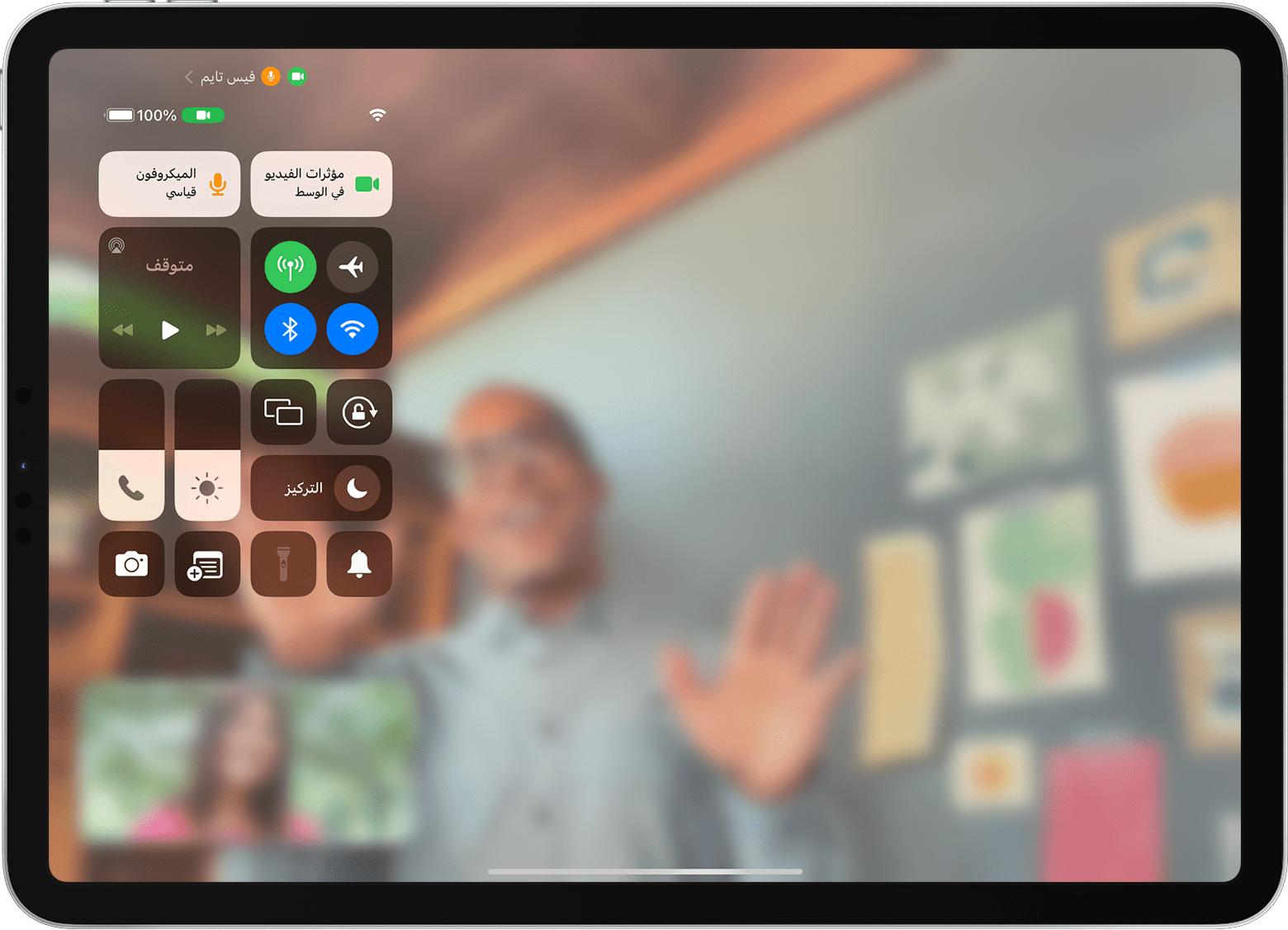
اضغط أو انقر على .
اضغط أو انقر على لتشغيلها أو لإيقاف تشغيلها.
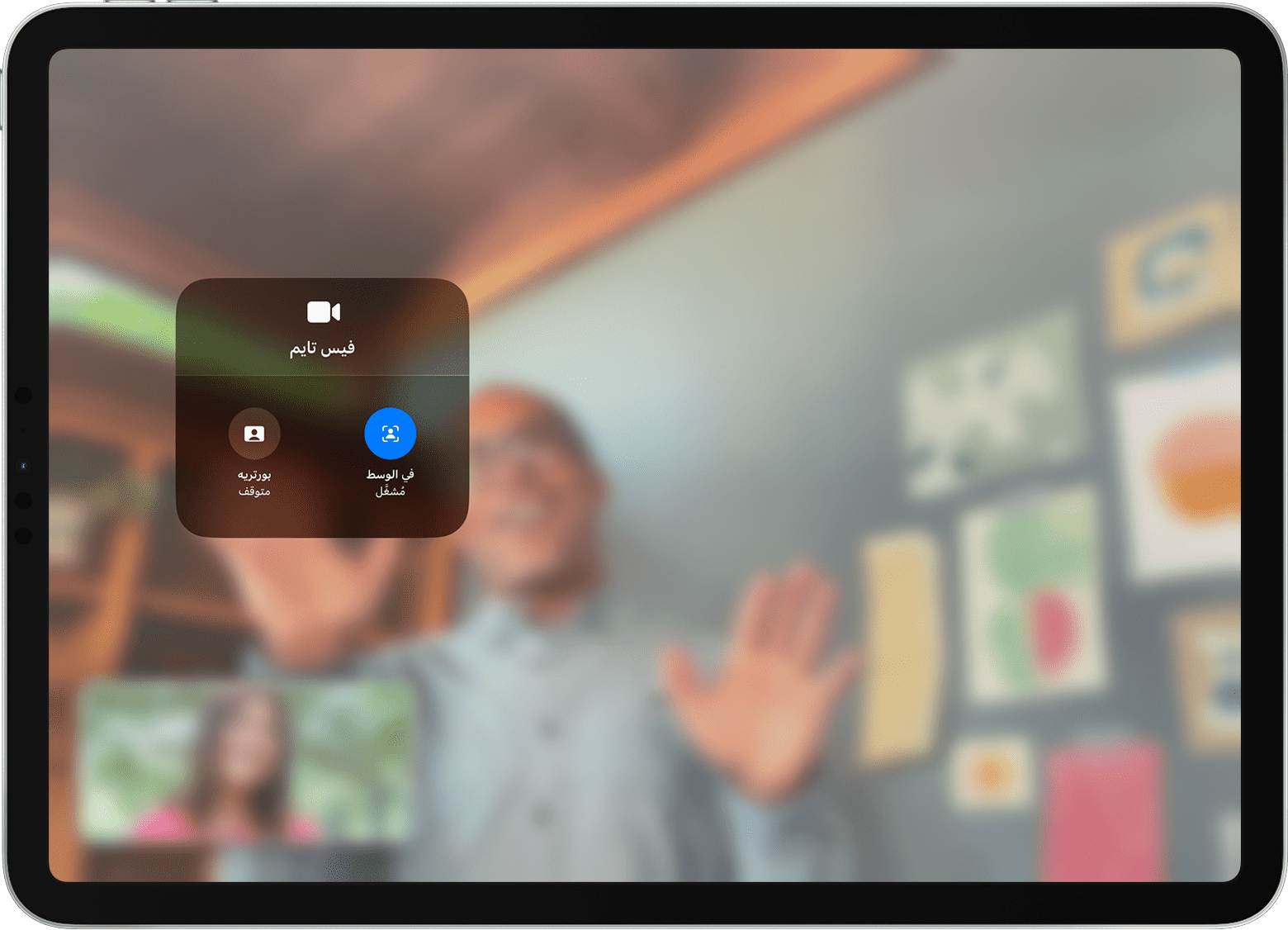
على iPad، يمكنك أيضًا التحكم في "في الوسط" أثناء مكالمة فيس تايم من خلال النقر على الصورة المصغرة للفيديو لنفسك، ثم الضغط على .
اعرف المزيد
تعرّف على كيفية استخدام "فيس تايم" لإجراء مكالمات فيديو ومكالمات صوتية على iPad أو Mac.